安装操作系统
create:2018-10-15 21:02:53 先记录windows10的安装流程,后期有时间不上ubuntu和linux的。
目前主流的操作系统包括Windows系列和Linux系列(e.g. Ubuntu和Centos),目前先介绍Windows10安装流程。安装Windows或者linux之前均需要制作启动盘,推荐使用U盘启动。
制作启动盘
先下载系统的镜像,Windows系列可以在MSDN,I tell you1下载相应版本,推荐使用迅雷下载,可尽最大可能挖掘网络带宽资源。Linux和Ubuntu系统的可以在相应官网下载。然后使用rufus2制作U盘启动盘,下载链接2。若电脑主板的BIOS支持UEFI,推荐使用UEFI方式安装,因为UEFI方式安装非常快,并且新的UEFI主板对开机启动做了优化,一般新版电脑都支持UEFI,老式的台式机只能使用Lengcy方式安装。以UEFI+GPT方式为例制作启动盘,如图1 所示,先在字样’1’处选择UFFI…GPT,然后在字样’2’处指定安装的镜像文件,然后就可以点击下一步直至制作安装,若制作失败可以重新制作。

安装Windows系统
下面以安装Windows为例,电脑主板是thermaltake。
进入BIOS
不同电脑主板进入BIOS的方式各部相同,大致是在开机或者重启出现电脑logo时狂按F11或者F8或者DEL键进入BIOS,然后会出现图2界面。用键盘上下键调节进入Enter setup,然后进入图3界面,同样适用键盘上下左右键进入Boot,然后将BOOT ORDER Priorities(调节BIOS启动优先级)将UEFI USB Hard Disk调至最上面。然后在如图3Save&Exit中保存配置。
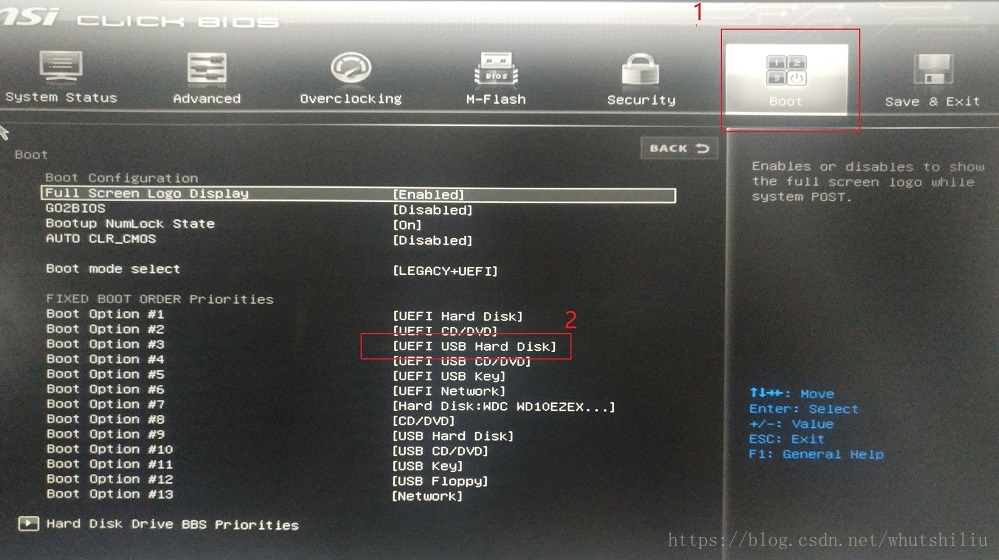
U盘引导系统安装
只要前面没有出错,接下来在分区设置部分设置好分区,然后一直下一步就OK,分区具体地为将原有的分区通过界面中删除项删除,然后新建项新建,正常的会将整盘生成3个分区,MSR,保留分区,系统分区。由于此处缺图,后期补上。






















 22万+
22万+

 被折叠的 条评论
为什么被折叠?
被折叠的 条评论
为什么被折叠?








